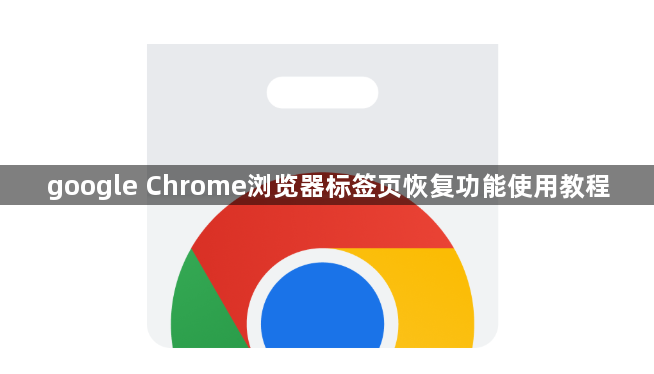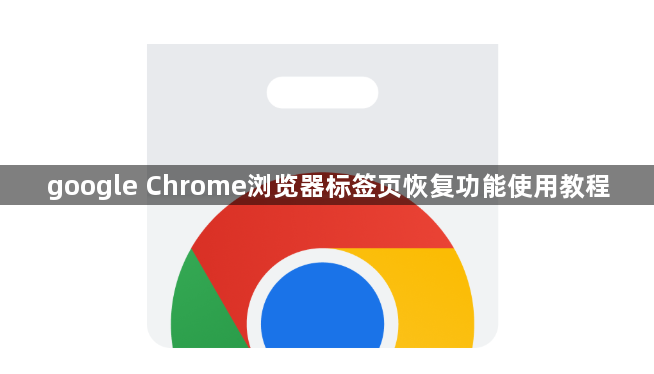
以下是Google Chrome浏览器标签页恢复功能使用教程:
1. 快捷键恢复最近关闭的标签页
- Windows/Linux系统按下`Ctrl+Shift+T`,Mac系统按下`Cmd+Shift+T`,可快速重新打开最近关闭的标签页。若连续关闭多个标签,可多次按此快捷键依次恢复。
2. 从历史记录中恢复标签页
- 点击浏览器右上角的三点菜单按钮,选择“历史记录”,或直接按`Ctrl+H`(Windows/Linux)/`Cmd+Y`(Mac)打开历史记录面板。在历史记录页面中,浏览或搜索找到目标网站记录,将鼠标悬停其上,点击“恢复”按钮即可在新标签页中打开。
3. 通过任务管理器恢复标签页
- 按下`Shift+Esc`(Windows)或`Command+Option+Esc`(Mac)打开任务管理器,结束Chrome进程后重启浏览器。此时Chrome会提示是否恢复未保存的标签页,选择“恢复”即可尝试重新打开之前关闭的所有标签页。
4. 设置自动恢复标签页
- 进入Chrome设置(点击右上角三点菜单→“设置”),在左侧菜单中选择“启动时”,勾选“继续浏览上次打开的页面”。设置后,即使浏览器意外关闭,下次启动时也会自动恢复之前的标签页。
5. 使用插件扩展管理标签页
- 安装`Session Buddy`插件,可保存和恢复整个标签组;使用`Tab Cloud Extensions`插件,能将当前所有标签保存到云端,并在需要时恢复。这些工具适合频繁管理大量标签的用户。